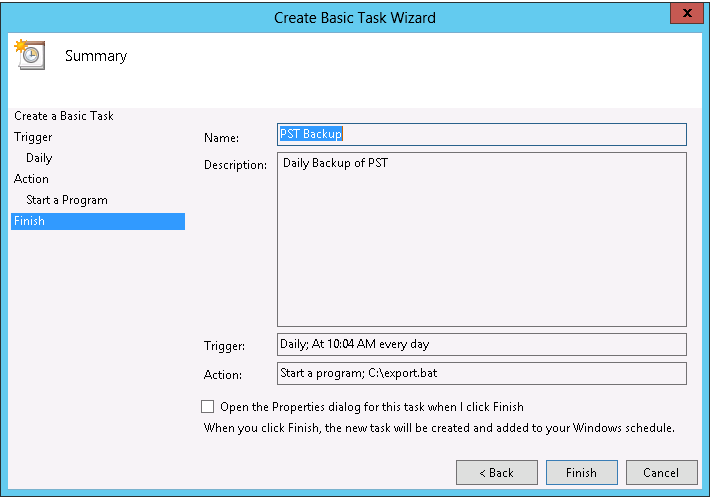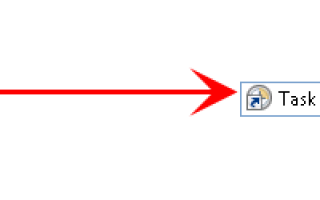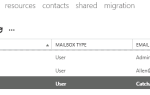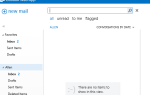19 декабря Exchange 2010, Exchange 2013
В этом руководстве мы создадим и запланировать задачу, которая запускает скрипт который будет читать базу данных почтовых ящиков в Exchange 2013, а затем экспортировать содержимое базы данных почтовых ящиков в pst. Этот сценарий также можно использовать для ручного экспорта файлов pst из хранилища базы данных почтовых ящиков. Я также покажу вам команду экспортировать отдельный почтовый ящик в pst в Exchange 2013. Это руководство также будет работать для Exchange 2010 и Exchange 2007, так как оно использует стандартные Планировщик задач Windows.Это также известно как PST массовый экспорт. Если пользователь, вошедший в систему как пользователь, не имеет разрешений на использование команд импорта и экспорта, то здесь показано, как включить команды экспорта почтовых ящиков в Exchange 2013.
Скрипт Exchange 2013 для экспорта файлов PST
Хорошо, первая команда, которую я покажу вам, — это экспорт отдельных pst, если вы хотите запланировать эту команду, вам нужно будет создать ее в блокноте и сохранить как пакетный файл (например, «export.bat»).
New-MailboxExportRequest -Mailbox "Allen White" -FilePath \\ MyServer \ MyShare \ AllenWhite.pst
Приведенная выше команда экспортирует почтовый ящик пользователя Allen White по указанному пути к pst. Не забудьте сохранить команду в командном файле, если вы хотите запланировать ее, как я покажу вам позже.
Теперь мы будем экспортировать всю базу данных почтовых ящиков PST с командой ниже.
Get-MailboxDatabase \\ имя_сервер \ имя_базы_данного | Export-Mailbox –PSTFolderPath -Confirm $ false
Эта команда экспортирует каждый почтовый ящик с выбранного сервера из выбранной базы данных по указанному пути. Ложная команда останавливает вам необходимость ОК, когда она перемещается на каждый почтовый ящик. Снова сохраните его как пакетный файл, если вы хотите запланировать его.
Запланируйте задачу для экспорта почтовых ящиков в PST
Теперь мы создадим запланированное задание для запуска командного файла мы создали. Нам нужно бежать Планировщик задач который находится под административными инструментами.
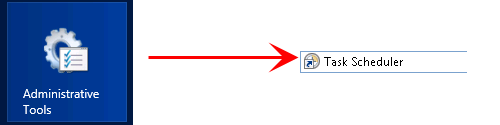
Сейчас мы собираемся создать основную задачу, следуйте ниже. Мы первые нажмите Действие тогда Создать основную задачу. После этого определитесь с названием задачи и дайте ей хорошее описание. Затем нажмите «Далее».
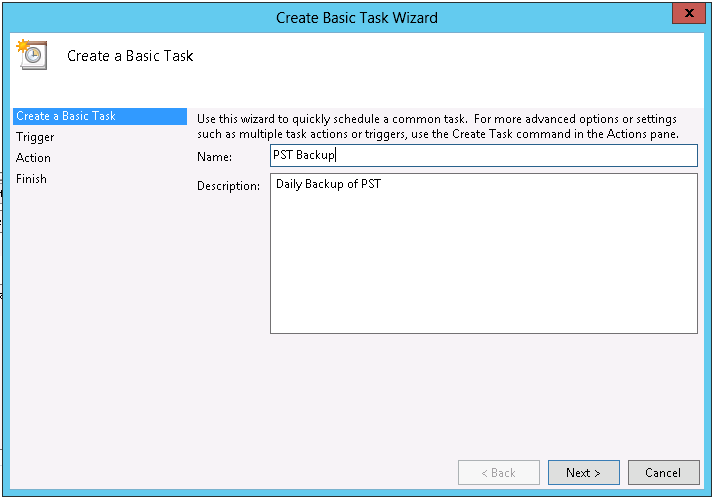
Затем нужно выбрать частоту выполнения задания, выбрать по мере необходимости.
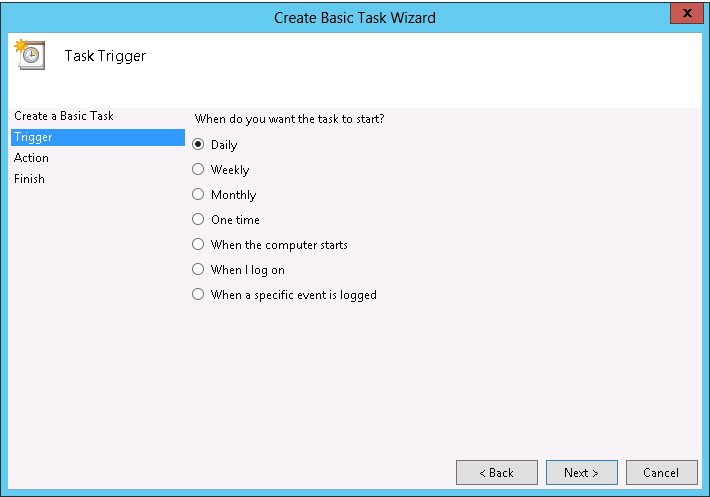
Снова выберите время, в которое вы хотите выполнить задачу.
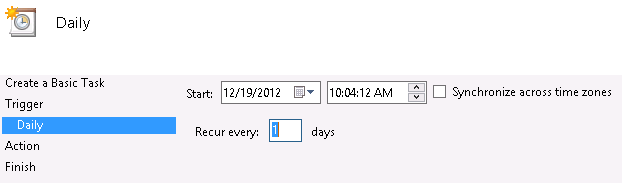
Поскольку мы сохранили наши команды в командном файле, мы собираемся выбрать «Запустить программу», сделайте это и укажите на созданный вами командный файл.
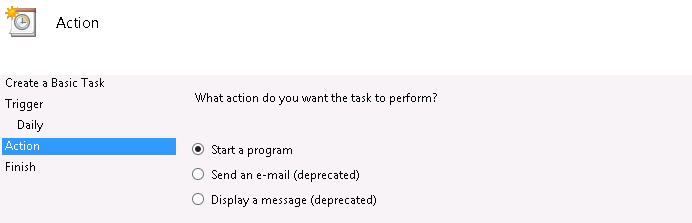
Вот мой Пакетный файл экспорта PST.
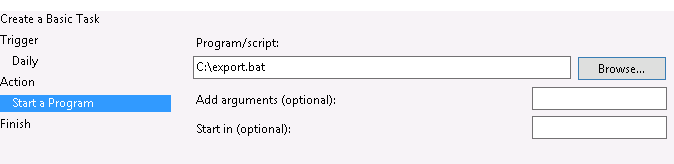
Наконец, мы видим резюме для задачи, которую мы создали. Теперь задача будет экспортировать ваши pst-файлы из выбранного почтового ящика в указанное время в указанную папку. Это теперь завершено.